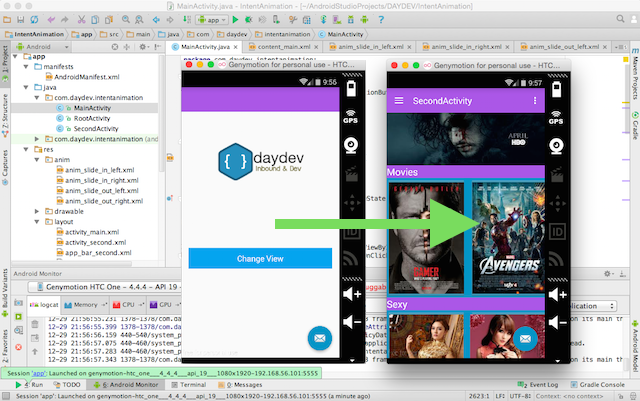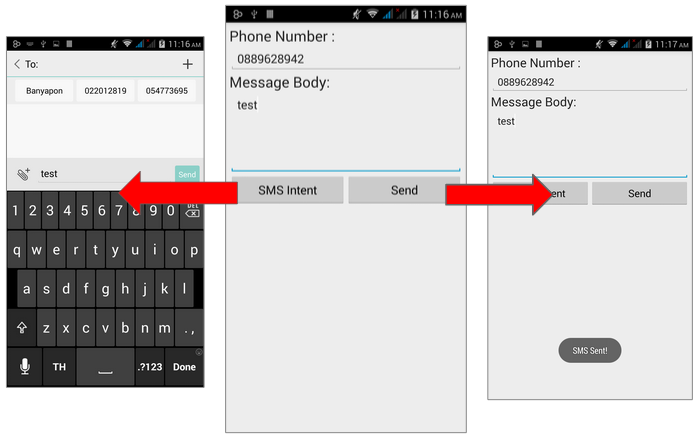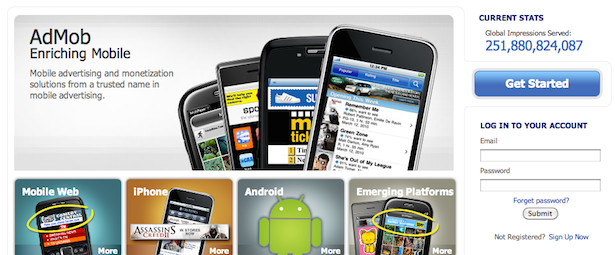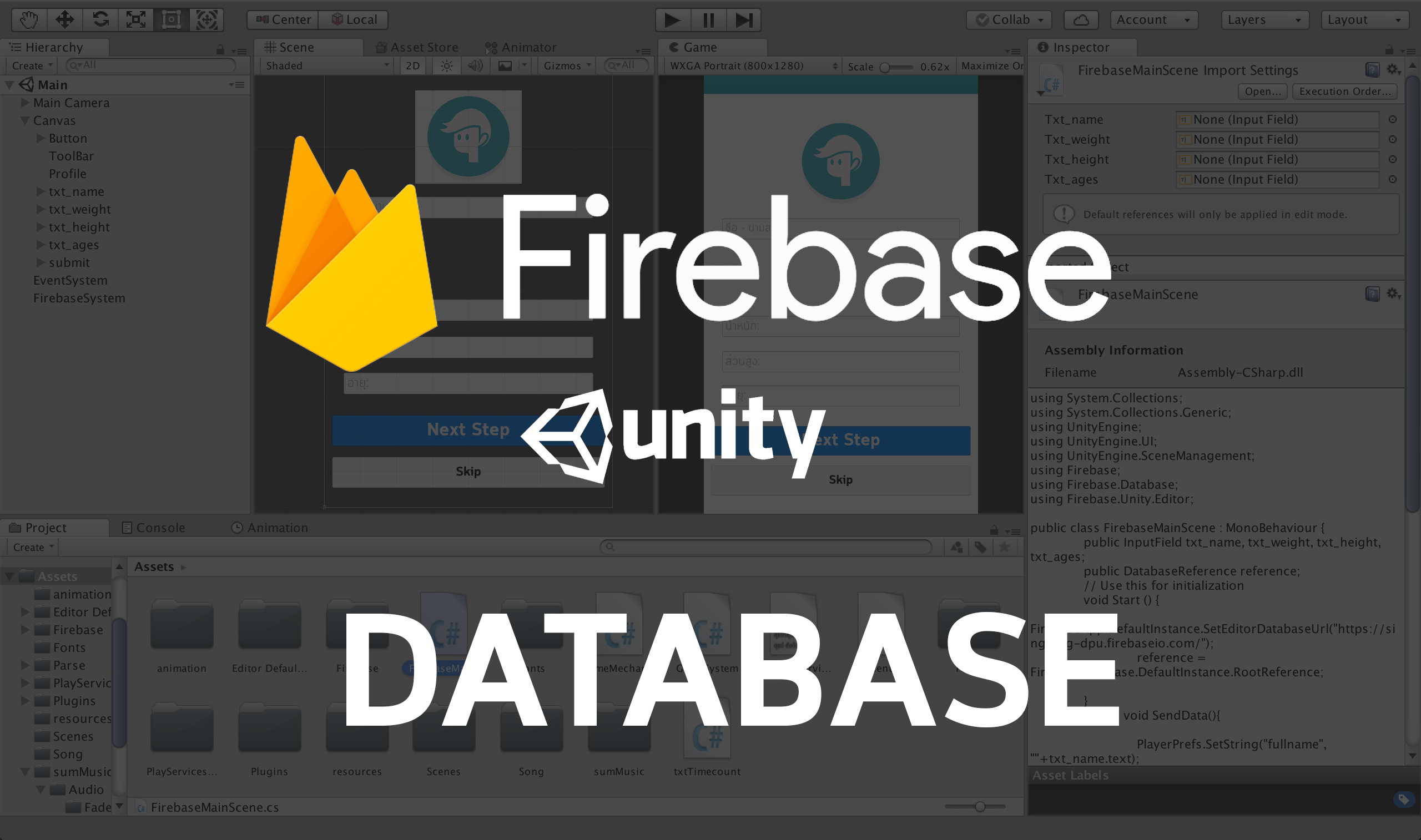บทเรียนต่อเนื่องสำหรับสร้าง Comic Book ด้วย Firebase บน Android เพื่อสร้างแอปพลิเคชันอ่านหนังสือ PDF อย่างง่ายและจัดการด้วย Firebase ตอนที่ 2
ศึกษาบทความก่อนหน้า: Android Studio กับการทำระบบ Bookshelf ร่วมกับ Firebase เบื้องต้น ตอนที่ 1
สำหรับคนที่ไม่อยากโหลด PDF แต่มีภาพ Image หลายๆ ภาพให้ไปที่บทเรียนที่ 3 เลยข้ามบทที่ 2 ไป
บทเรียนตอนที่ 3: Android Studio กับการทำระบบ Bookshelf ร่วมกับ Firebase เบื้องต้น ตอนที่ 3
เราจะได้หน้าจอการทำงานของแอปพลิเคชันเราดังนี้:
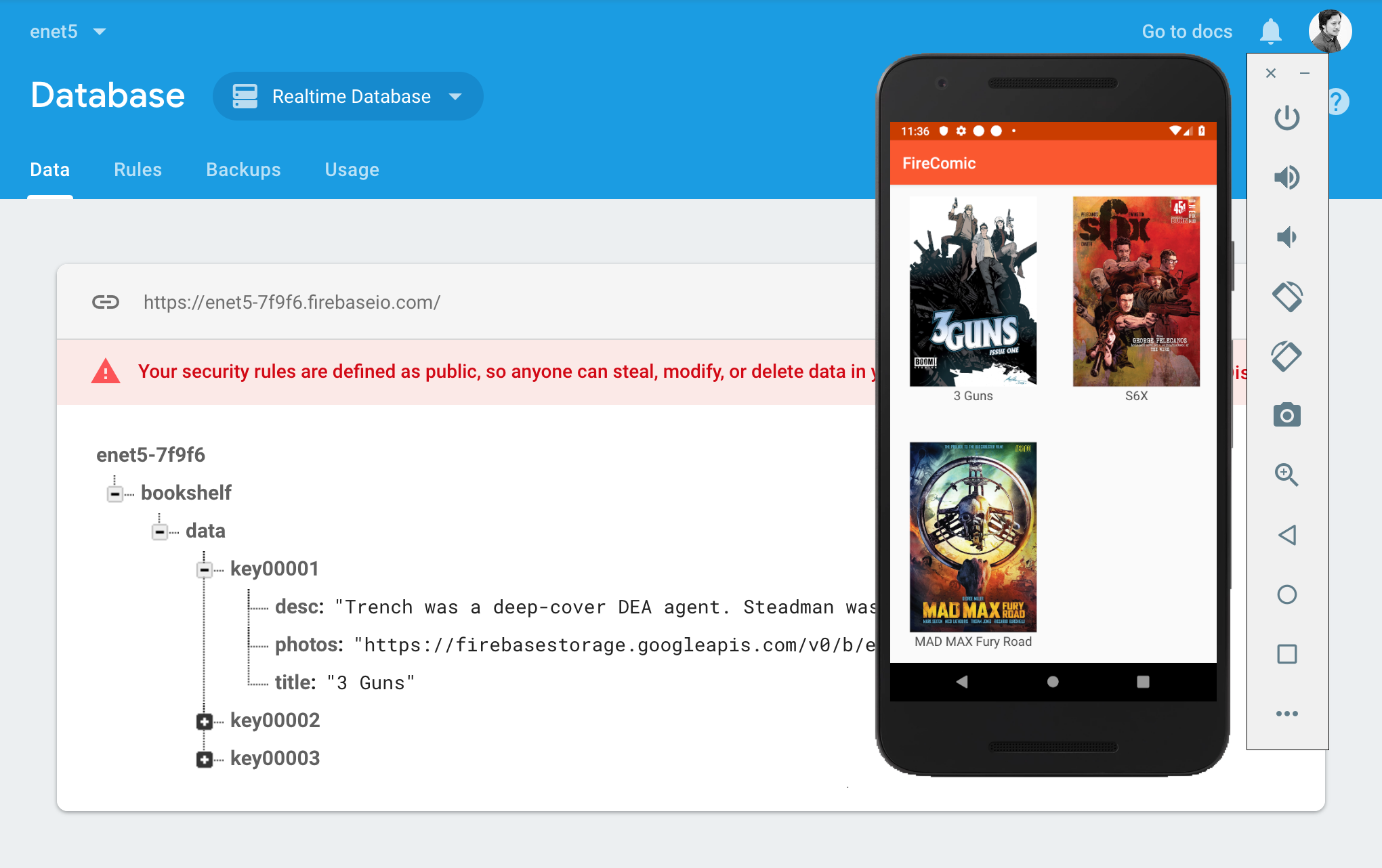
ขั้นตอนต่อมาให้เราเตรียมไฟล์ PDF การ์ตูนของเราไม่เกิน 65 mb นะครับ อัพโหลดขึ้นไปบน Storage ของ Firebase หลังจากนั้นให้เปลี่ยนโครงสร้างของ Real-Time Database เราใหม่ให้เป็นดังนี้:
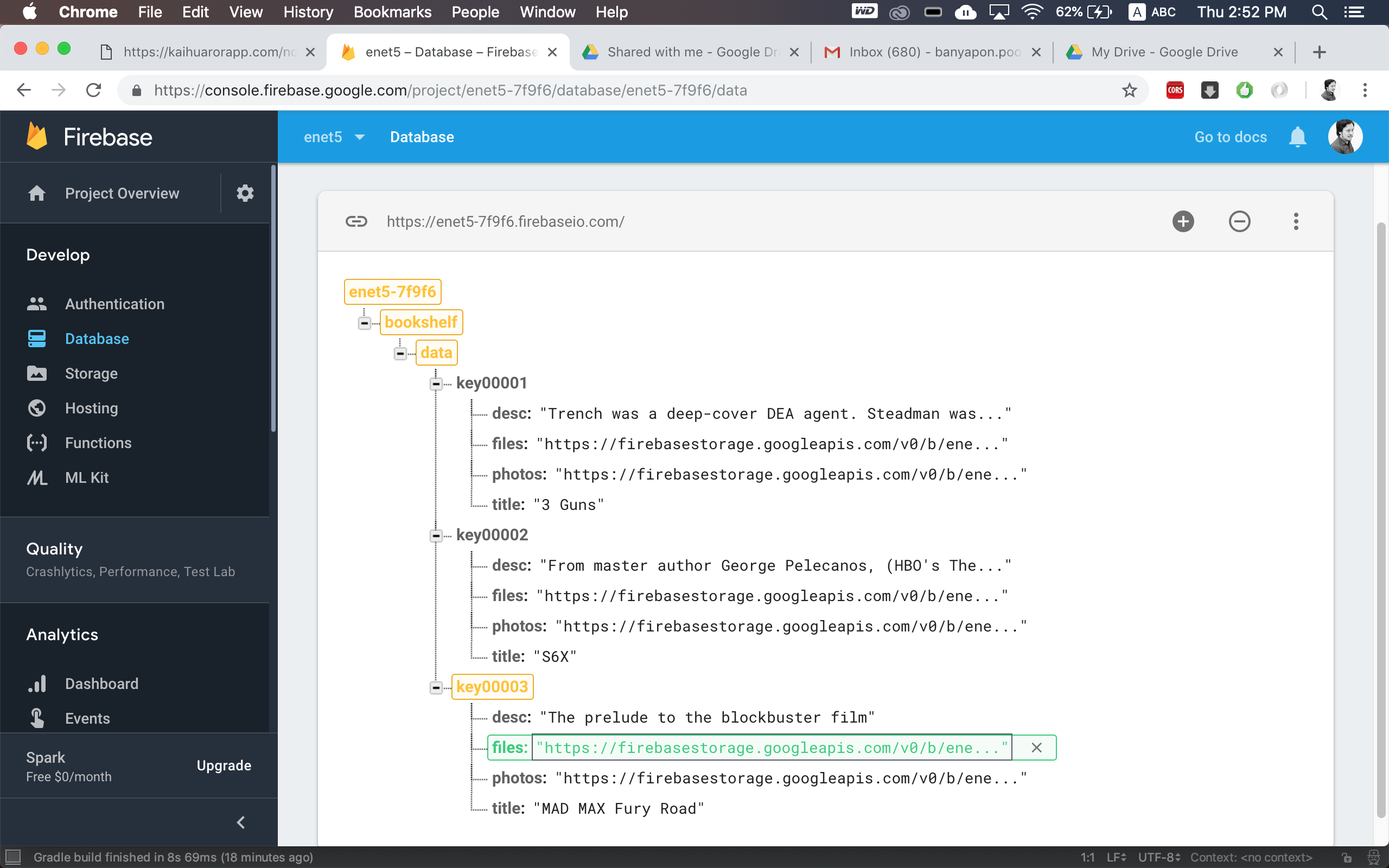
คือการนำ Download Location ของ Firebase Storage ไฟล์ PDF ไปวางที่ key ตัวใหม่ตั้งชื่อว่า “files” ส่วนโครงสร้างของ JSON จะเป็นดังนี้:
https://enet5-7f9f6.firebaseio.com/bookshelf.json
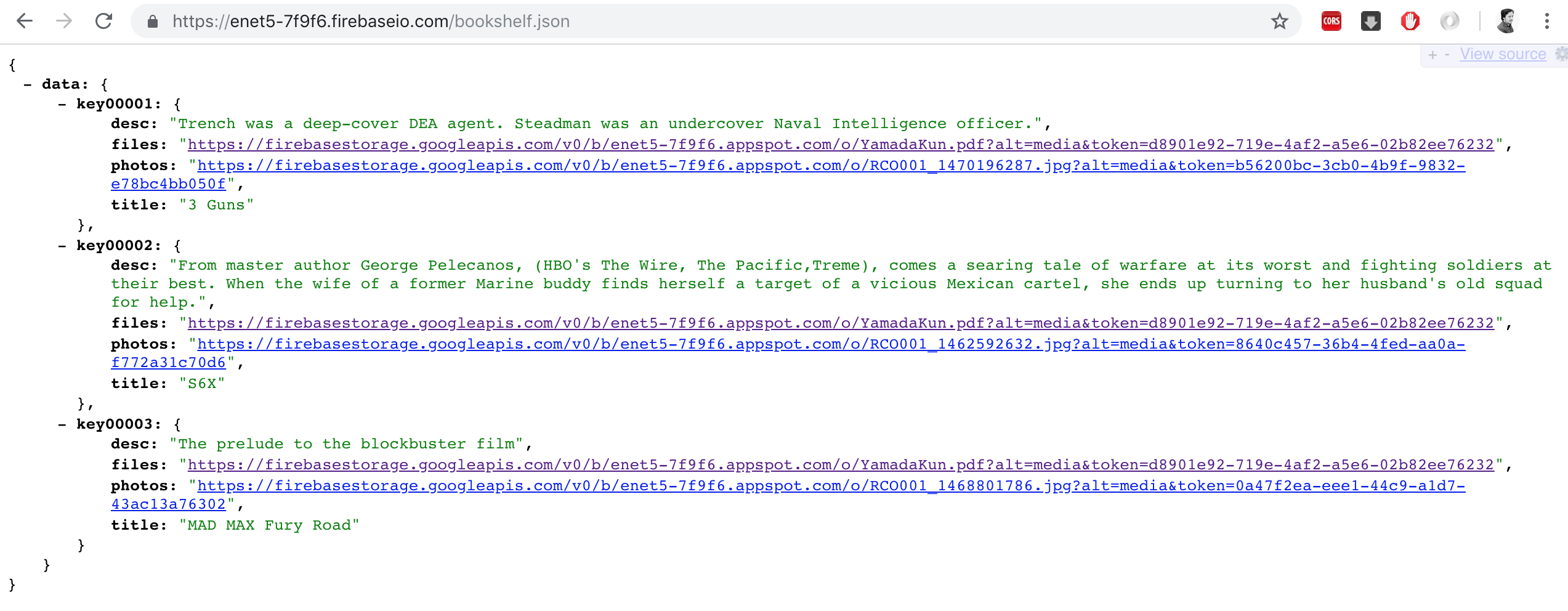
แปลว่าเราจะมี PDF อยู่ในรายการข้อมูล Real-Time Database ของเราเรียบร้อยแล้ว ต่อมากลับไปที่ Project ของเราอีกครั้ง ให้ทำการเพิ่ม Empty Activity ขึ้นมาใหม่ว่า “ReadActivity.java”
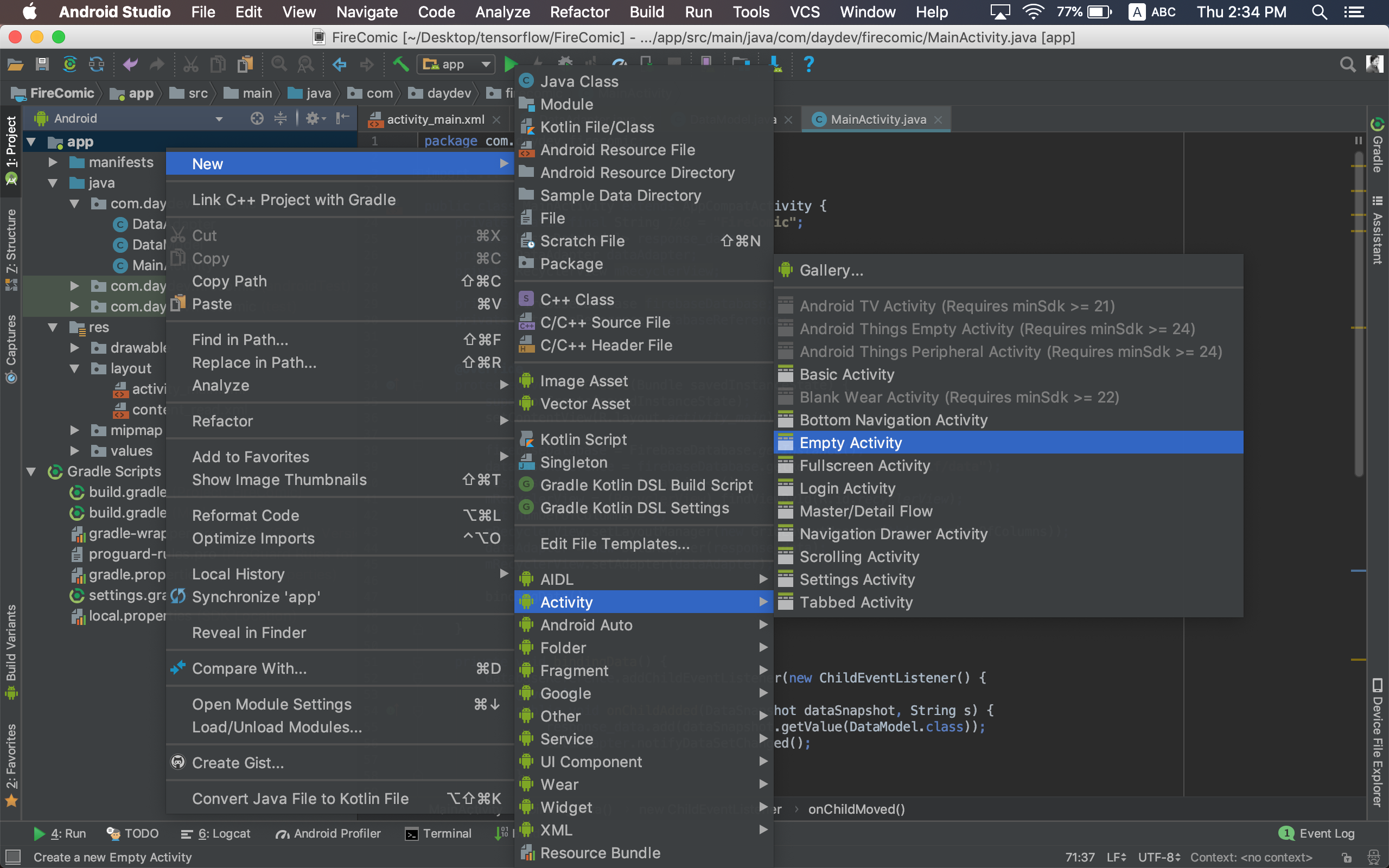
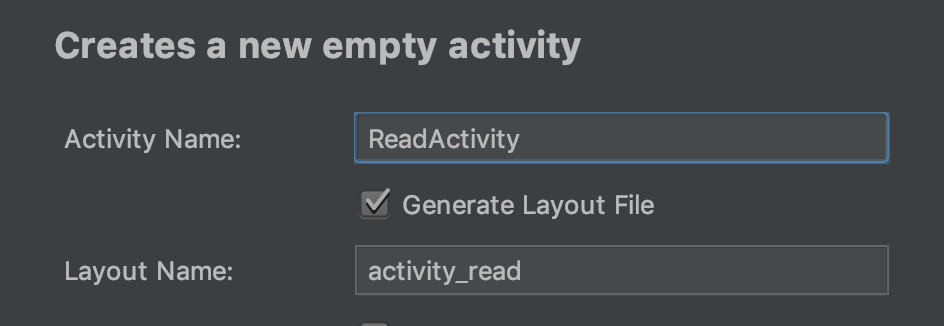
เปิดไฟล์ acivity_read.xml ขึ้นมาใส่ WebView เข้าไปตั้งชื่อ ID ว่า pdfView โครงสร้าง XML ดังนี้:
<?xml version="1.0" encoding="utf-8"?>
<android.support.constraint.ConstraintLayout xmlns:android="http://schemas.android.com/apk/res/android"
xmlns:app="http://schemas.android.com/apk/res-auto"
xmlns:tools="http://schemas.android.com/tools"
android:layout_width="match_parent"
android:layout_height="match_parent"
tools:context=".ReadActivity">
<WebView
android:id="@+id/pdfView"
android:layout_width="match_parent"
android:layout_height="match_parent"
android:layout_marginBottom="1dp"
android:layout_marginEnd="1dp"
android:layout_marginLeft="1dp"
android:layout_marginRight="1dp"
android:layout_marginStart="1dp"
android:layout_marginTop="1dp"
app:layout_constraintBottom_toBottomOf="parent"
app:layout_constraintEnd_toEndOf="parent"
app:layout_constraintStart_toStartOf="parent"
app:layout_constraintTop_toTopOf="parent" />
</android.support.constraint.ConstraintLayout>
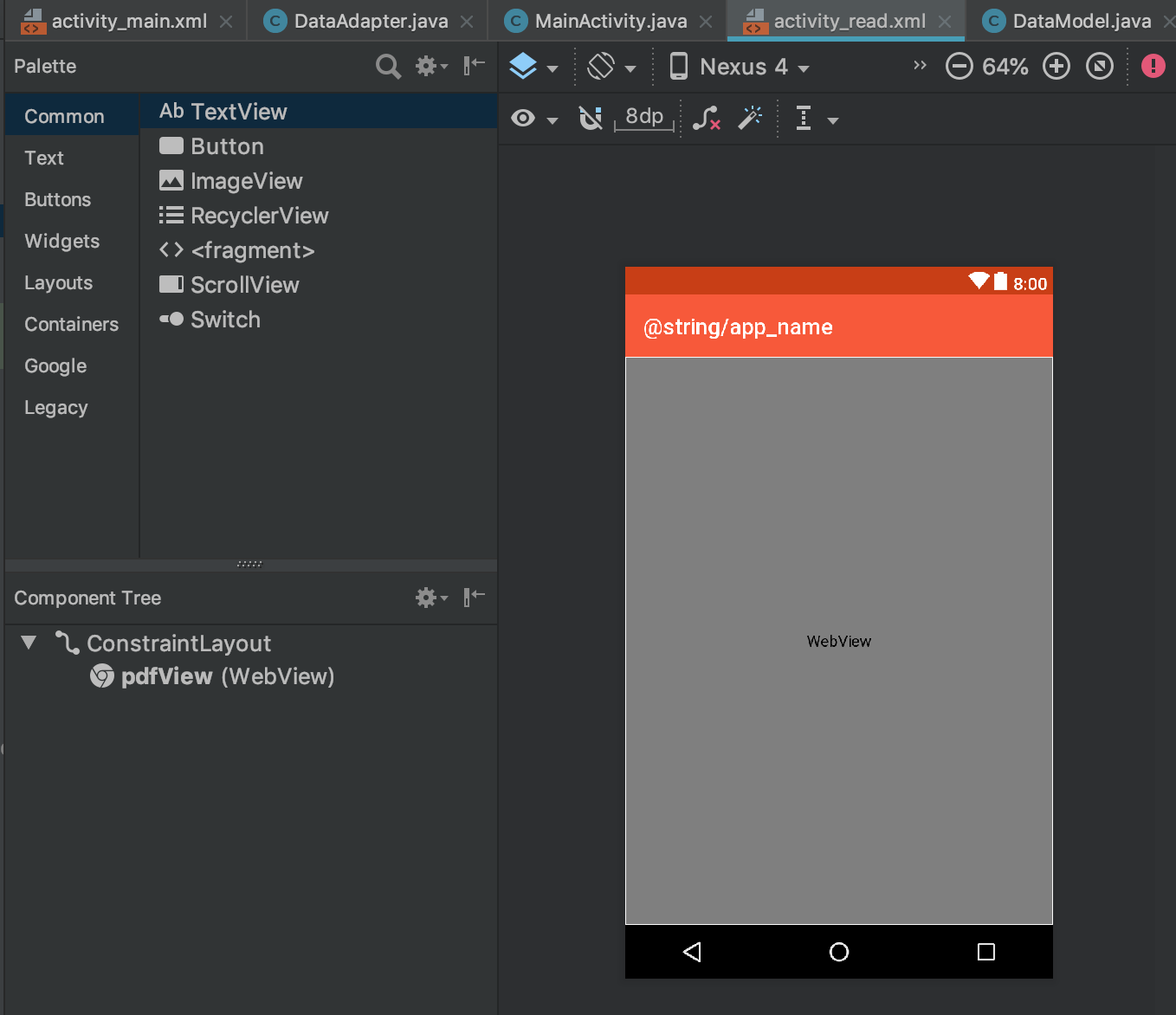
เปิดไฟล์ DataModel.java ขึ้นมา แก้ไขไฟล์จากเดิมคือ
import java.util.HashMap;
import java.util.Map;
public class DataModel {
String title,desc,photos,key;
public DataModel(){ }
public DataModel(String title, String desc, String photos, String key) {
this.title = title;
this.desc = desc;
this.photos = photos;
this.key = key;
}
public Map<String, Object> toMap(){
HashMap<String, Object> result = new HashMap<>();
result.put("title",title);
result.put("content",desc);
result.put("photos",photos);
result.put("key",key);
return result;
}
}
แก้ไขเป็น
import java.util.HashMap;
import java.util.Map;
public class DataModel {
String title,desc,photos,key,files;
public DataModel(){ }
public DataModel(String title, String desc, String photos, String key, String files) {
this.title = title;
this.desc = desc;
this.photos = photos;
this.key = key;
this.files = files;
}
public Map<String, Object> toMap(){
HashMap<String, Object> result = new HashMap<>();
result.put("title",title);
result.put("content",desc);
result.put("photos",photos);
result.put("key",key);
result.put("files",files);
return result;
}
}
เพิ่ม Key ของ files เข้าไปนั่นเอง หลังจากนั้นเปิดไฟล์ DataAdapter.java ขึ้นมา แก้ไขส่วนของ เมธอด onBindViewHolder() เพิ่มคำสั่งต่อไปนี้เข้าไป:
dataViewHolder.imageView.setOnClickListener(new View.OnClickListener() {
@Override
public void onClick(View v) {
String filePath = dataModel.files;
Log.d(TAG, "filePath=" + filePath);
Intent readActivity = new Intent(v.getContext(),ReadActivity.class);
readActivity.putExtra("filePath",filePath);
readActivity.putExtra("title",dataModel.title);
v.getContext().startActivity(readActivity);
}
});
เป็นการสร้าง Intent โดยส่งค่า files ที่เก็บอยู่ใน Firebase คือ Path ของไฟล์ PDF ไปผ่าน Intent ดังนั้นตรวจสอบไฟล์ DataAdapter.java ได้ดังนี้:
import android.content.Intent;
import android.support.annotation.NonNull;
import android.support.v7.widget.RecyclerView;
import android.util.Log;
import android.view.LayoutInflater;
import android.view.View;
import android.view.ViewGroup;
import android.widget.ImageView;
import android.widget.TextView;
import com.squareup.picasso.Picasso;
import java.util.List;
public class DataAdapter extends RecyclerView.Adapter<DataAdapter.DataViewHolder> {
private static final String TAG = "FireComic";
private List<DataModel> dataModelList;
private DataModel dataModel;
public DataAdapter(List<DataModel> result) {
this.dataModelList = result;
}
@Override
public DataAdapter.DataViewHolder onCreateViewHolder(ViewGroup viewGroup, int i) {
return new DataViewHolder(LayoutInflater.from(viewGroup.getContext()).inflate(R.layout.content_read,viewGroup,false));
}
@Override
public void onBindViewHolder(final DataViewHolder dataViewHolder, final int i) {
dataModel = dataModelList.get(i);
dataViewHolder.textTitle.setText(dataModel.title);
Picasso.get().load(dataModel.photos)
.error(R.mipmap.ic_launcher)
.placeholder(R.mipmap.ic_launcher)
.into(dataViewHolder.imageView);
dataViewHolder.imageView.setOnClickListener(new View.OnClickListener() {
@Override
public void onClick(View v) {
String filePath = dataModel.files;
Log.d(TAG, "filePath=" + filePath);
Intent readActivity = new Intent(v.getContext(),ReadActivity.class);
readActivity.putExtra("filePath",filePath);
readActivity.putExtra("title",dataModel.title);
v.getContext().startActivity(readActivity);
}
});
}
@Override
public int getItemCount() {
return dataModelList.size();
}
public class DataViewHolder extends RecyclerView.ViewHolder {
TextView textTitle;
ImageView imageView;
public DataViewHolder(final View itemView) {
super(itemView);
textTitle = itemView.findViewById(R.id.title);
imageView = itemView.findViewById(R.id.thumbnail);
}
}
}
หลังจากนั้นให้เราไปเปิด ไฟล์คลาสของ ReadActivity.java ขึ้นมา ประกาศตัวแปร Global ดังนี้:
private WebView pdfView; private String txt_file_path;
เพิ่มคำสั่งรับค่า Intent โดยเก็บ Parameter ไว้ในตัวแปร txt_file_path
Intent intent= getIntent();
txt_file_path = intent.getStringExtra("filePath");
pdfView = (WebView)findViewById(R.id.pdfView);
pdfView.setVisibility(WebView.VISIBLE);
WebSettings webSettings = pdfView.getSettings();
webSettings.setJavaScriptEnabled(true);
pdfView.loadUrl("https://docs.google.com/gview?embedded=true&url="+txt_file_path);
สำหรับ Basic PDF Reader นั้นให้เราใช้ Embedded API ของ Google Docs ต่อ Parameter เราก็จะได้วิธีการโหลด PDF ลงใน WebView ดังนั้นไฟล์ ReadActivity.java จะเป็นดังนี้:
import android.content.Intent;
import android.support.v7.app.AppCompatActivity;
import android.os.Bundle;
import android.webkit.WebSettings;
import android.webkit.WebView;
public class ReadActivity extends AppCompatActivity {
private WebView pdfView;
private String txt_file_path;
@Override
protected void onCreate(Bundle savedInstanceState) {
super.onCreate(savedInstanceState);
setContentView(R.layout.activity_read);
Intent intent= getIntent();
txt_file_path = intent.getStringExtra("filePath");
pdfView = (WebView)findViewById(R.id.pdfView);
pdfView.setVisibility(WebView.VISIBLE);
WebSettings webSettings = pdfView.getSettings();
webSettings.setJavaScriptEnabled(true);
pdfView.loadUrl("https://docs.google.com/gview?embedded=true&url="+txt_file_path);
}
}
ทดสอบแอปพลิเคชันของเราหน่อยดีกว่า:
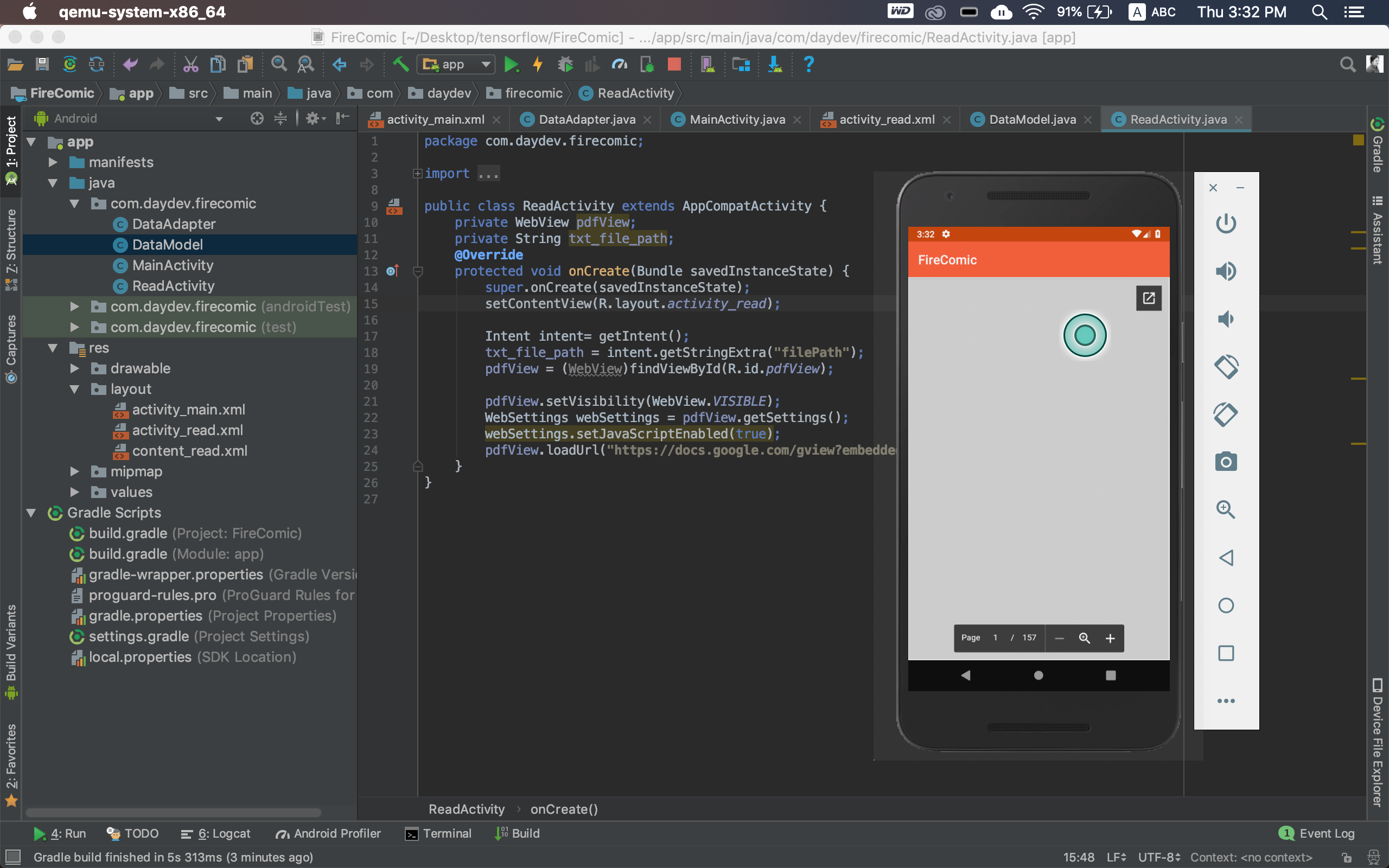
รันแอปพลิเคชันแล้วจะมีการโหลดประมาณนี้เมื่อมีการเปลี่ยนหน้า:

เรียบร้อยแล้ว !!! แอปพลิเคชัน Comic E-Book ของเราแบบง่ายๆ สำหรับอ่าน PDF ด้วย android และ Firebase